網路是一個巨大的圖像儲存庫,從令人驚嘆的風景和鼓舞人心的藝術品到重要的圖表和教育資源。如果手動下載這些影像可能會非常耗時,尤其是在處理大量影像時。這就是 Chrono Download Manager 等工具發揮作用的地方,它提供了一種更有效的方式來管理和自動化下載。 Chrono Download Manager 是 Google Chrome 的強大擴展,可簡化同時下載多個圖像的過程。本文將引導您完成有效使用 Chrono Download Manager 從網路下載影像的步驟。
1.什麼是Chrono下載管理器?
Chrono Download Manager 是一款一體式下載管理器,旨在與 Google Chrome 無縫整合。它支援多種文件類型,包括圖像、影片和文檔,並提供批量下載、過濾和調度等強大功能。憑藉其用戶友好的介面,Chrono 是希望簡化下載流程的用戶的理想選擇。
2. 如何使用Chrono Download Manager從網路下載圖片?
2.1 安裝 Chrono 下載管理器
在開始使用 Chrono Download Manager 之前,您需要從 Chrome 線上應用程式商店安裝它。啟動 Chrome 瀏覽器並前往 Chrome 線上應用程式商店,然後使用搜尋列尋找「 計時下載管理器 ”,然後按一下“ 添加到 Chrome “ 按鈕。
安裝後,Chrono 圖示將出現在瀏覽器的右上角。
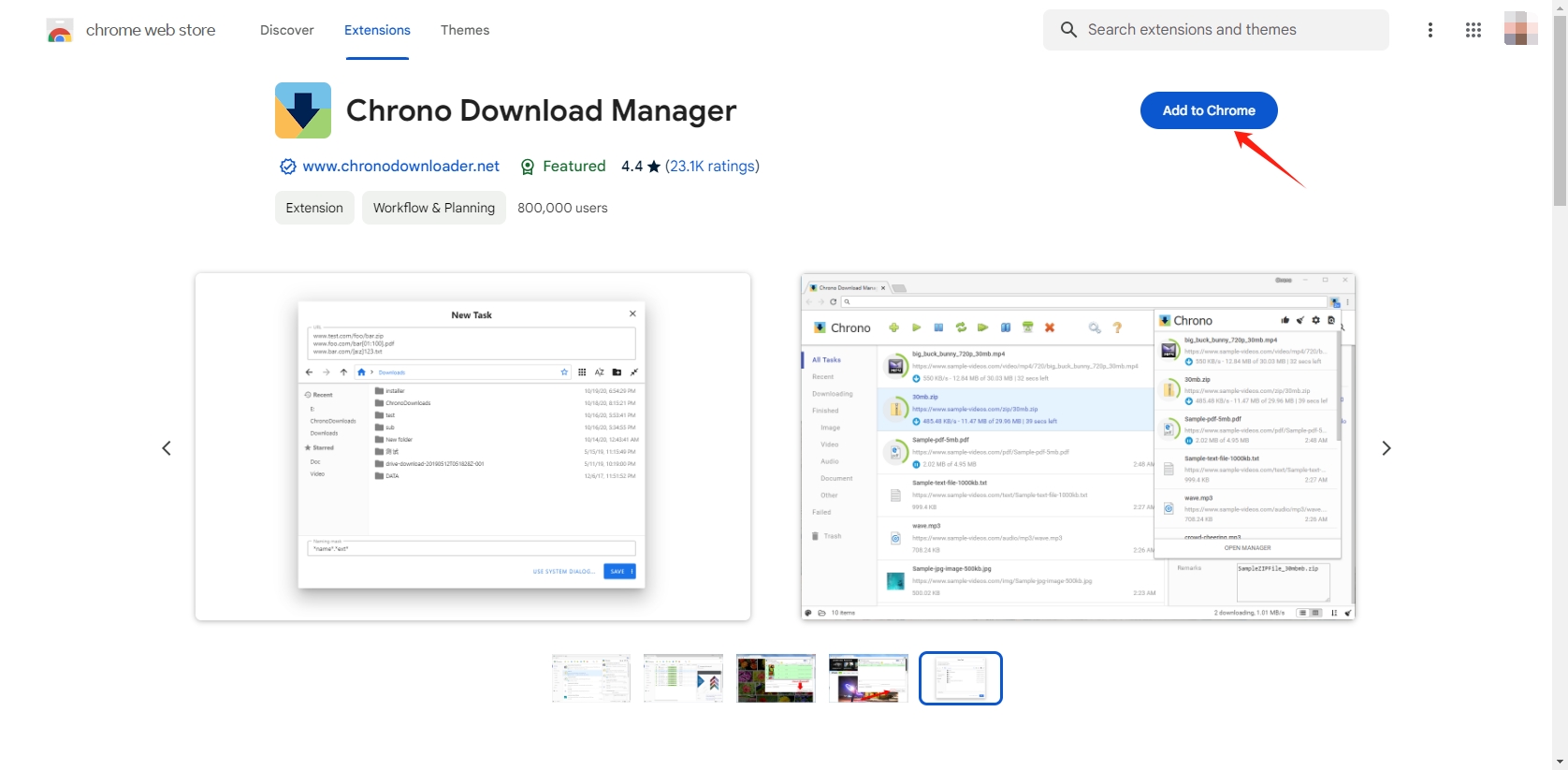
2.2 設定 Chrono 下載管理器
為了充分利用 Chrono Download Manager,一些初始配置可以增強您的體驗:
- 開啟計時設定 :點擊 Chrono 圖示並前往“ 一般的 」。
- 設定下載目錄 :選擇將保存所有圖像的預設下載資料夾。
- 啟用通知 :開啟通知以在下載完成時收到提醒。
- 設定過濾器
:您可以設定檔案類型篩選器以確保僅下載映像。轉到“
擴展過濾器
” 部分並添加常見的圖像檔案副檔名,例如
.jpg,.png,.gif, ETC。
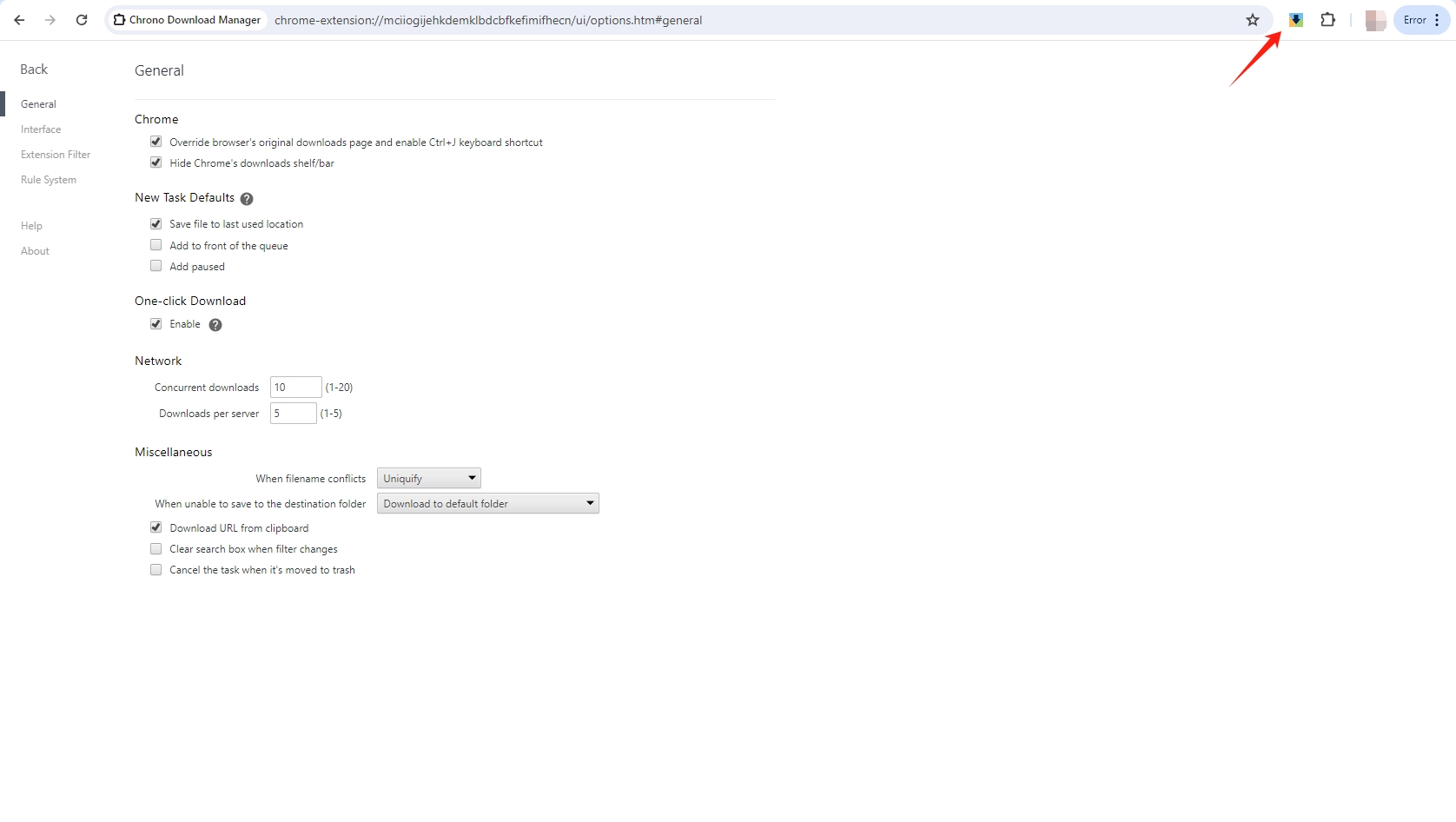
2.3 使用 Chrono Download Manager 下載圖片
安裝並設定 Chrono Download Manager 後,您可以開始下載映像。
對於從網頁下載多個圖像,Chrono Download Manager 的大量下載功能非常有用:
- 打開網頁 :導航至包含您要下載的圖像的網頁。
- 啟動時空嗅探器 :點擊右上角的 Chrono 圖示並啟動 Chrono Sniffer。
- 選擇圖像文件
:在嗅探器視窗中,您將看到頁面上所有可下載內容的清單。使用篩選器縮小影像檔案的範圍(例如,
.jpg,.png)。 - 批量選擇並下載 :選擇您要下載的圖片。您可以使用“ 全部下載! 如果您想下載頁面上的所有圖像,請選擇「選項」。
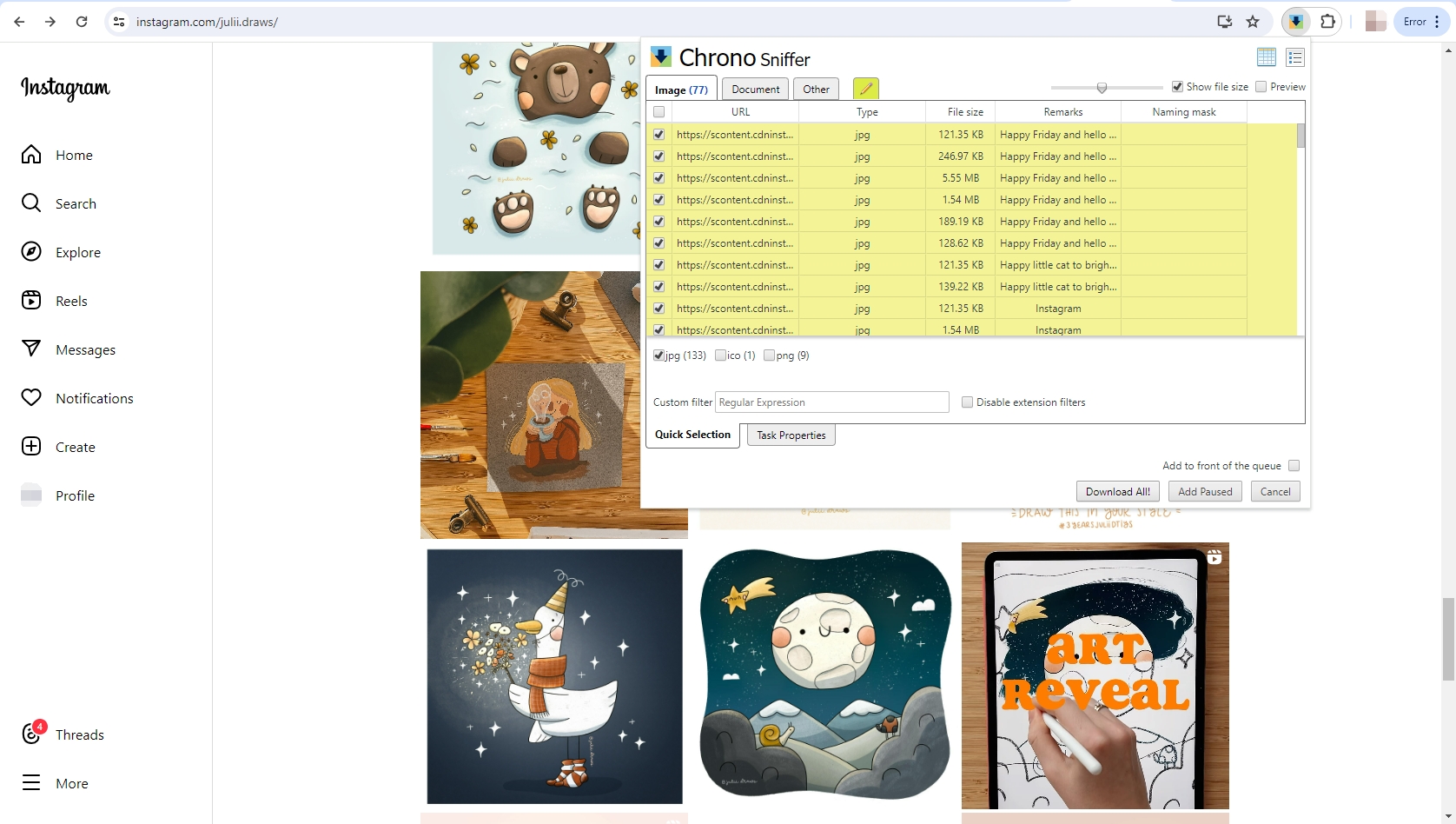
2.4 尋找下載的圖片
下載完成後,點選「 切換到下載列表 ”,找到“ 影像 “ 在下面 ” 完成的 ”,您就可以找到所有下載的圖像。
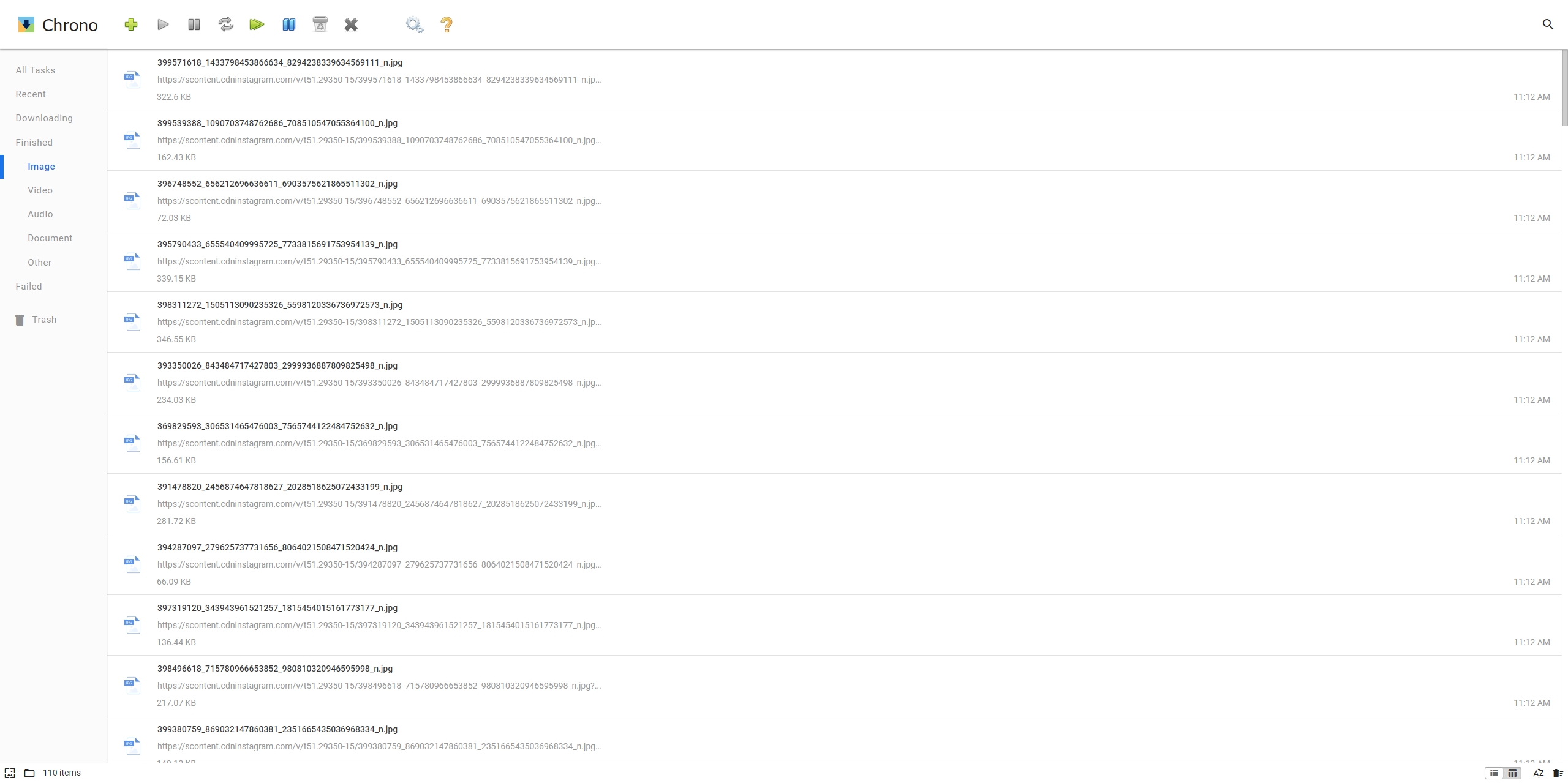
3.Chrono 下載管理器的優點和缺點
| 優點 | 缺點 |
|
|
4. Chrono 下載管理器的最佳圖片下載器替代方案 – Imaget
雖然 Chrono Download Manager 是一個強大的工具,但有些用戶可能更喜歡提供不同功能或更專注於圖片下載的替代品。 Imaget 就是這樣的一種選擇,以其強大的功能和用戶友好的介面而聞名。這 Imaget 下載器專為從所有網站(包括社交媒體平台、圖像託管網站等)批量下載大量圖像而設計。它可以自動偵測和下載網頁中的圖像,並設定篩選器以根據大小、格式和其他條件僅下載特定類型的圖像。
這是使用的逐步指南 Imaget 從網頁下載所有圖片:
步驟1 : 下載 Imaget 點擊下面的按鈕打開安裝程序,然後按照螢幕上的指示安裝並啟動軟體。
第2步 :複製包含要下載的圖片的網頁的URL並將其貼上到 Imaget 的介面。點擊 ” 自動滾螢幕 ” 按鈕,並且 Imaget 將自動捲動頁面並顯示所有可用圖像。
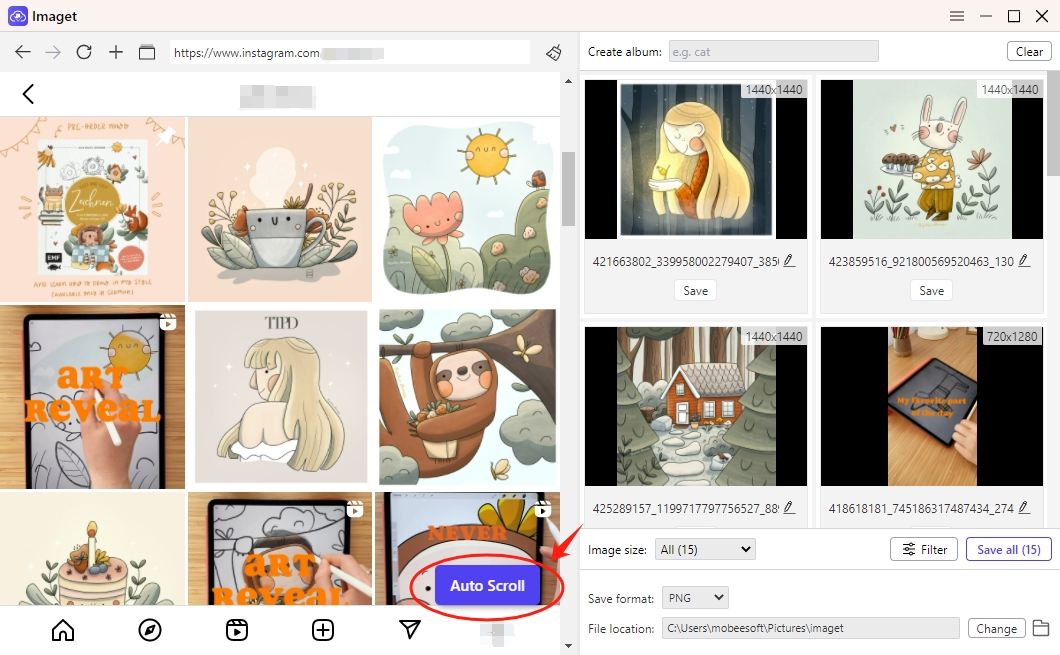
步驟3 :如果您想從多個頁面下載,只需將頁面 URL 貼上到 Imaget , 點擊 ” 開始 「 和 Imaget 將使用不同的選項卡打開它們並檢測影像。

步驟4 :選擇您要下載的圖像,並配置適合您需求的設置,例如預設下載資料夾和過濾器選項。

步驟5 :您可以使用“ 保存全部 ”選項來啟動批次下載過程。下載完成後,導航至下載資料夾以查找裝置上所有下載的映像。

結論
Chrono Download Manager 具有與 Chrome 的無縫整合和多功能功能,是尋求全面下載管理器的使用者的理想選擇。另一方面, Imaget 提供大量圖像下載的專門功能,使其成為那些主要關注圖像的人的絕佳選擇。透過了解如何使用 Imaget 有效地,您可以節省時間和精力,確保您始終能夠存取所需的影像。使用愉快下載 Imaget !
